Su guía fácil y poderosa sobre cómo recortar un video
Esta publicación cuenta 5 soluciones efectivas para recortar vídeo en diferentes dispositivos. Ya sea que desee dividir un video directamente en un iPhone, iPad o teléfono Android, cortar un video en su computadora o recortar un video en línea, puede usar un recortador de video relacionado para realizar el trabajo.
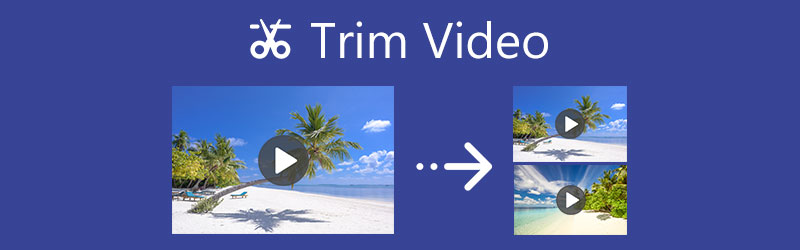
- LISTA DE GUÍAS
- Parte 1. Recortar video en línea gratis
- Parte 2. Recortar un vídeo en iPhone y iPad
- Parte 3. Recortar un video en un teléfono Android
- Parte 4. Recorte de video Shotcut en computadora
- Parte 5. La mejor manera de recortar videos en Mac y Windows
- Parte 6. Preguntas frecuentes sobre cómo recortar un video
Parte 1. Cómo recortar un video gratis y en línea con Ezgif
Si no desea instalar ningún editor de video o cortador de video de terceros en su dispositivo, puede intentar usar algunas herramientas en línea para recortar un video en su navegador web. Recortar es una función de edición bastante utilizada y muchos editores en línea pueden ayudarte a dividir tu vídeo con facilidad. Aquí tomamos lo popular. Cortador de vídeo Ezgif como ejemplo para mostrarle cómo recortar un vídeo en línea.
Busque la herramienta Ezgif Video Cutter en Internet y vaya a su sitio oficial. Cuando llegues a la página, haz clic en el Elija el archivo para seleccionar su archivo de video. Se admiten todos los formatos de vídeo populares, como MP4, AVI, MPEG, FLV, MOV, 3GP, WebM y otros. Puedes recortar un archivo de vídeo de hasta 100 MB. Clickea en el Subir vídeo botón para continuar.
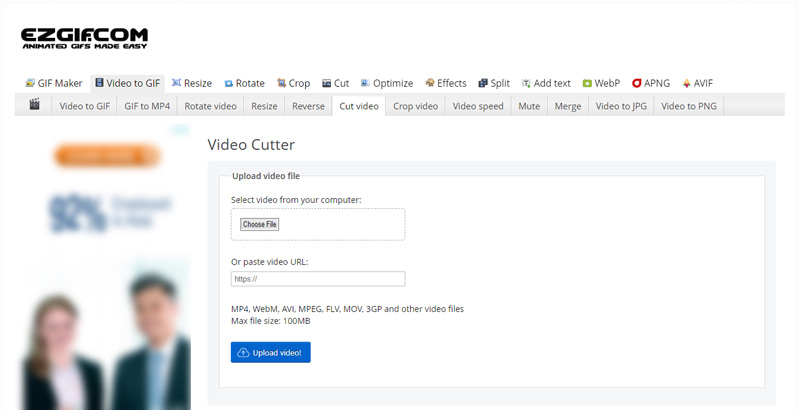
Parte de la información básica sobre el video subido se mostrará debajo de la ventana de vista previa, como el tamaño, ancho, alto, largo y formato del archivo. Por favor configure el Comenzar tiempo y Hora de finalización para cortar el vídeo. Después de eso, haga clic en el Cortar vídeo para confirmar su operación.
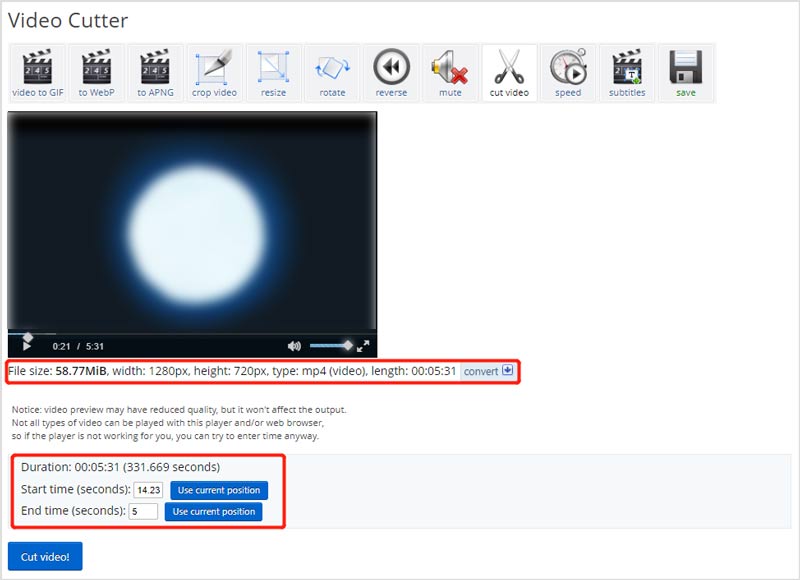
Desplácese hacia abajo en la página para localizar el Vídeo procesado. Aquí puedes obtener una vista previa del vídeo recortado. Más tarde, puede hacer clic en el Ahorrar botón para descargarlo en su computadora. Este cortador de video en línea gratuito no agregará ninguna marca de agua a su video de salida.
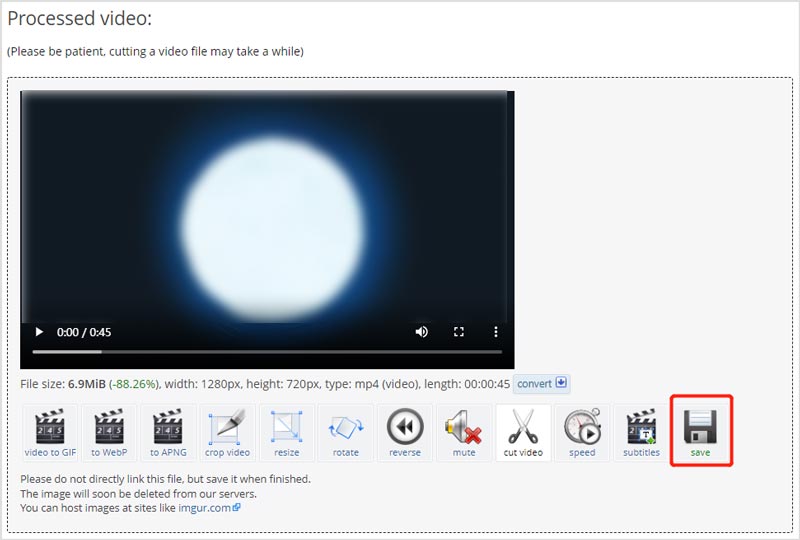
Parte 2. Cómo recortar un vídeo de forma gratuita en iPhone y iPad
Como usuario de iPhone o iPad, es posible que desees dividir un vídeo; puedes utilizar la función de edición integrada diseñada en iOS. No necesitas una aplicación de corte de video de terceros para recortar un video. Aquí está la guía sobre cómo recortar un video en iPhone.
Ve a la aplicación Fotos de tu iPhone y abre el vídeo que deseas cortar.
Toque en el Editar en la esquina superior derecha para obtener varias opciones de edición. Toque su videoclip para resaltarlo. Luego podrás recortar un vídeo libremente arrastrando las barras de recorte. Puede utilizar el reproductor incorporado para comprobar el resultado del recorte. Después de eso, toque Hecho en la parte inferior derecha para guardarlo en tu iPhone.

Si desea dividir un video capturado en un iPad, puede seguir pasos similares. Para acceder a esta edición de video, también puedes usar iMovie para cortar fácilmente un video y eliminar la parte no deseada en su iPhone, iPad o Mac.
Parte 3. Cómo recortar un video en un teléfono Android
Cuando buscas en Google cómo recortar videos en Android, se le sugerirá que utilice el Fotos de Google aplicación para editar su archivo de video. Deberías saber eso; Android no ofrece una función de corte de vídeo incorporada. Por lo tanto, debes usar la aplicación Google Photos u otro cortador de video de terceros para dividir tus videos. Teniendo en cuenta que Google Photos es un tipo de aplicación oficial y estable. Aquí lo usamos para recortar un video en un teléfono Android.
Instale y abra gratis la aplicación Google Photos en su dispositivo Android. Debes iniciar sesión en una cuenta de Android para usarlo. Además, debes permitirle acceder a tus videos.
Encuentra el video que deseas recortar en Google Photos y ábrelo. Luego puedes tocar el Editar icono para mostrar las funciones de edición.
Para recortar su video a una duración diferente, puede arrastrar el Manijas decorativas para elegir la parte de tu vídeo que deseas conservar. Después de cortar el video, puedes tocar el guardar copia para hacer una copia del vídeo recortado.

Parte 4. Cómo recortar un video usando Shotcut
corte de tiro es un editor de vídeo gratuito y de código abierto. Es compatible con Windows, macOS y Linux. Gracias a FFmpeg, es altamente compatible con cientos de formatos y códecs de vídeo/audio. Además, incluye muchas funciones de edición útiles. Cuando necesites recortar un vídeo de forma gratuita en tu computadora, puedes usarlo.
Primero, debe ir al sitio oficial de Shotcut, seleccionar una versión adecuada según su sistema y luego instalarla gratis en su computadora.
Abra Shotcut y haga clic en el Abrir documento botón para importar su video. Arrástrelo a la línea de tiempo para editarlo más. Luego puedes mover el cabezal de reproducción al lugar donde deseas cortar el video y hacer clic en el Dividir Botón para cortar el vídeo. Para eliminar el videoclip innecesario, puede elegirlo y luego tocar el Cortar botón para eliminarlo.
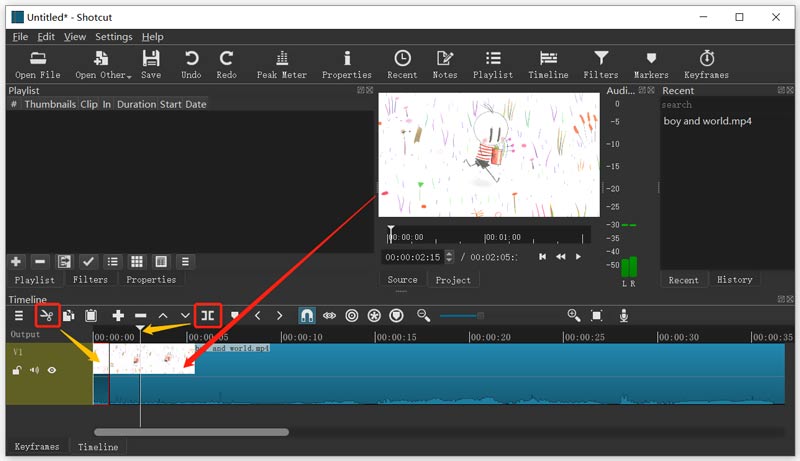
Después de recortar el video, puedes hacer clic en la parte superior. Archivo menú y utilice el Guardar como función para almacenar este vídeo editado.
Parte 5. La mejor manera de recortar un vídeo en PC y Mac con Windows 10
Si Shotcut es demasiado complejo para dividir un video, puedes intentar usar el Convertidor de vídeo definitivo para recortar un video en su PC o Mac con Windows 11/10/8/7. Ofrece una herramienta Video Trimer para cortar videos.
Descarga gratis y abre Video Converter Ultimate. Clickea en el Caja de herramientas pestaña cuando la ingresas. Allí se enumeran muchas herramientas útiles. Aquí puedes elegir el Recortador de vídeo seguir adelante.

En la ventana Video Trimer, haga clic en el icono grande + icono para seleccionar e importar su video.
Puedes arrastrar las barras de recorte para cortar manualmente tu video. Además, puede ingresar horas de inicio y finalización para controlar el recorte del video. Es más, este Video Trimmer también ofrece la Agregar segmento y División rápida funciones para que pueda recortar rápidamente el vídeo. Puede ver el resultado directamente a través del reproductor multimedia incorporado.

Después de recortar su video, puede hacer clic en el Ajustes icono para ajustar varias configuraciones de video y audio. A continuación, debes hacer clic en el Exportar para guardar este video recortado en su computadora.
Parte 6. Preguntas frecuentes sobre cómo recortar un vídeo en diferentes dispositivos
1. ¿Puede VLC recortar videos?
VLC Media Player no ofrece una función de recorte de vídeo. Pero puedes usar su función de grabación para guardar solo el segmento de video necesario. Puede reproducir su video en VLC y luego hacer clic en el botón rojo Grabar para iniciar la grabación del video. Si no ve el botón Grabar en VLC, puede hacer clic en el menú Ver y luego elegir la opción Controles avanzados.
2. ¿Cómo se recorta un vídeo con iMovie?
Carga tu video en iMovie y muévelo a la línea de tiempo. Encuentre el momento exacto en el que desea recortar el video, haga clic derecho sobre él y luego seleccione la opción Dividir clip.
3. ¿Puedo recortar un vídeo en Premiere Pro?
Adobe Premiere Pro es un potente editor de vídeo que incluye muchas funciones de edición útiles que incluyen recortar, recortar, rotar y más. Puedes usarlo para dividir un video con facilidad.
Conclusión
En esta publicación se recomiendan 5 excelentes recortadores de video para que pueda cortar videos y eliminar partes no deseadas. Puede utilizar su herramienta preferida para fácilmente recortar un vídeo en su dispositivo o computadora iOS/Android.
¿Qué opinas de esta publicación? Haga clic para calificar esta publicación.
Excelente
Clasificación: 4.8 / 5 (basado en 149 votos)
Encuentre más soluciones
Cómo acelerar el vídeo en iPhone, Android, en línea y Mac/PC Agregar subtítulos a un video: ¿cómo se agregan subtítulos a un video? Cómo hacer un vídeo musical con 3 aplicaciones para crear vídeos musicales Cómo editar un vídeo en cámara lenta y reducir la velocidad de un vídeo Cómo agregar marcas de agua a videos en diferentes dispositivos 2022 Invertir vídeo Invertir un vídeo en iPhone, Android y computadoraArtículos relativos
- Editar video
- Comprimir vídeo para Web, correo electrónico, Discord, WhatsApp o YouTube
- Invertir vídeo Invertir un vídeo en iPhone, Android y computadora
- Cómo acelerar el vídeo en iPhone, Android, en línea y Mac/PC
- Cómo hacer un GIF con los 5 mejores convertidores de foto/vídeo a GIF
- Cómo hacer un vídeo musical con 3 aplicaciones para crear vídeos musicales
- Cómo editar un vídeo en cámara lenta y reducir la velocidad de un vídeo
- Cómo agregar marcas de agua a videos en diferentes dispositivos 2022
- Elimine la marca de agua del video con 4 eliminadores de marcas de agua de video
- Cómo rotar un vídeo en iPhone, Android, Mac/PC y en línea
- Recorte videos en línea, en iPhone, Android, Windows y Mac



